U bent hier:
Handtekening in Mail op Mac
Artikel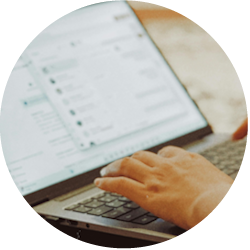
Bespaar tijd bij het typen van e-mails. Maak op de Mac een standaard handtekening aan in het programma Mail.
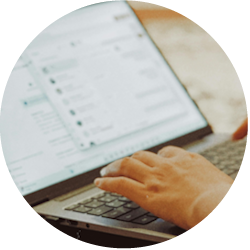

In e-mail een handtekening zetten
Een handtekening is de afsluiting van een e-mail. Bijvoorbeeld 'Groetjes, [uw naam]' of een andere boodschap. Stel in het programma Mail een standaard handtekening in. Mail zet deze automatisch onder elke e-mail die u stuurt. E-mailt u regelmatig? Dan bespaart dit tijd!
Standaard handtekening instellen
Stel zo een handtekening in op een Mac met macOS 13 Ventura of nieuwer:
- Open het programma Mail.
- Klik boven in het scherm in het menu op Mail.
- Klik op Instellingen.
- Een nieuw venster opent. Klik op het tabblad Handtekeningen.
- Klik in het linker deelvenster op het e-mailaccount waarvoor u de handtekening wilt instellen. Laat niet 'Alle handtekeningen' geselecteerd staan, maar klik op een mailaccount.
- Klik op het plusteken.
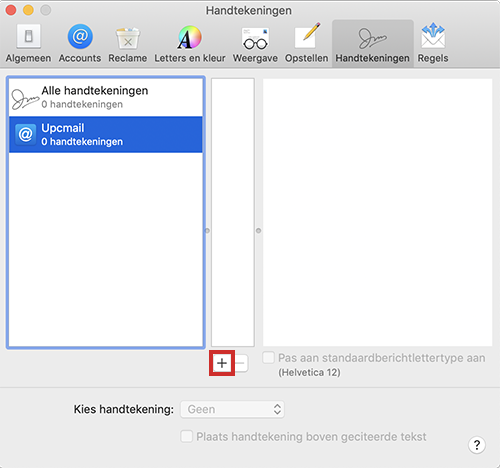
- Typ eventueel een naam voor de handtekening. Standaard heet deze 'Handtekening 1'.
- Klik in het rechter deelvenster. Als handtekening is uw naam en e-mailadres al ingevuld. Pas de handtekening naar wens aan.
- Tik op het rode bolletje met het kruisje om het venster te sluiten.
De handtekening is ingesteld. Op deze manier kunt u meerdere handtekeningen toevoegen. Bijvoorbeeld een voor privé-mails en eentje voor uw vrijwilligersfunctie.
Standaard handtekening onder mail uitzetten
Als u een handtekening hebt ingesteld, plaatst het programma Mail deze standaard onder uw e-mails. Dat geldt voor zowel nieuwe berichten als voor mails die u beantwoordt.
Wilt u alleen af en toe een handtekening gebruiken? Of wisselt u handtekeningen af? Stel dan in dat er standaard geen handtekening wordt geplaatst.
- Klik boven in het scherm in het menu op Mail.
- Klik op Instellingen.
- Een nieuw venster opent. Klik op het tabblad Handtekeningen.
- Klik in het linker deelvenster op het e-mailaccount.
- Klik op het uitklapmenu achter ‘Kies handtekening’ en klik op Geen.
- Tik op het rode bolletje met het kruisje om het venster te sluiten.
Er wordt standaard geen handtekening meer geplaatst. U kunt dit wel handmatig regelen.
Handtekening in Mail handmatig toevoegen
Voeg zo handmatig een handtekening toe aan een e-mail:
- Maak een nieuwe mail aan. Klik boven in het scherm in het menu op Archief > Nieuw bericht. Of klik in het scherm van de app Mail op het symbool van een vierkantje met potlood.
- Klik achter ‘Handtekening’ op het uitklapmenu.
- Klik op de gewenste handtekening.
De handtekening staat in de e-mail. Maak en verstuur de mail op de gebruikelijke manier.
Wat vind je van dit artikel?
Geef sterren om te laten zien wat je van het artikel vindt. 1 ster is slecht, 5 sterren is heel goed.
Meer over dit onderwerp
Mail: beginnen met e-mailen (macOS)
De Mac heeft een eigen mailprogramma: Mail. Dit is handig voor bijvoorbeeld de mail van uw internetprovider.
Notities maken op Mac
Het papieren notitieboekje kan de deur uit. Maak vanaf nu aantekeningen in de app Notities op de Mac.
Bekijk meer artikelen met de categorie:
Meld je aan voor de nieuwsbrief van SeniorWeb
Elke week duidelijke uitleg en leuke tips over de digitale wereld. Gratis en zomaar in de mailbox.